AFP e SMB detti anche protocollo di rete di Apple e Samba rispettivamente, risultano essere incompatibili. Online sembra che sia impossibile farli funzionare sullo stesso IP o con lo stesso hostname.
Ma a quanto pare (dopo varie sperimentazioni) potete installarvi semplicemente Avahi e configurare due servizi. Ovviamente dovrete aver già configurato entrambi i protocolli e averli attivi (quindi esposti a tutta la rete locale).
Prima di tutto spostatevi dentro la cartella di Avahi:
cd /etc/avahi/services
Che dico, l’avete installato vero? Nel caso:
sudo apt-get install avahi-daemon
Ora create due file:
sudo touch afpd.service smb.service
Nel primo:
sudo nano afpd.service
Incollate:
<?xml version="1.0" standalone='no'?> <!DOCTYPE service-group SYSTEM "avahi-service.dtd"> <service-group> <name replace-wildcards="yes">Time Capsule</name> <service> <type>_afpovertcp._tcp</type> <port>548</port> </service> <service> <type>_device-info._tcp</type> <port>0</port> <txt-record>model=TimeCapsule8,119</txt-record> </service> </service-group>
E nel secondo:
sudo nano smb.service
Incollate questo:
<?xml version="1.0" standalone='no'?> <!DOCTYPE service-group SYSTEM "avahi-service.dtd"> <service-group> <name replace-wildcards="yes">%h</name> <service> <type>_smb._tcp</type> <port>445</port> </service> <service> <type>_device-info._tcp</type> <port>0</port> <txt-record>model=Xserve</txt-record> </service> </service-group>
Ora tornate nel Finder di macOS e vi ritroverete questi due bei device distinti al quale potrete connettervi con i rispettivi account:
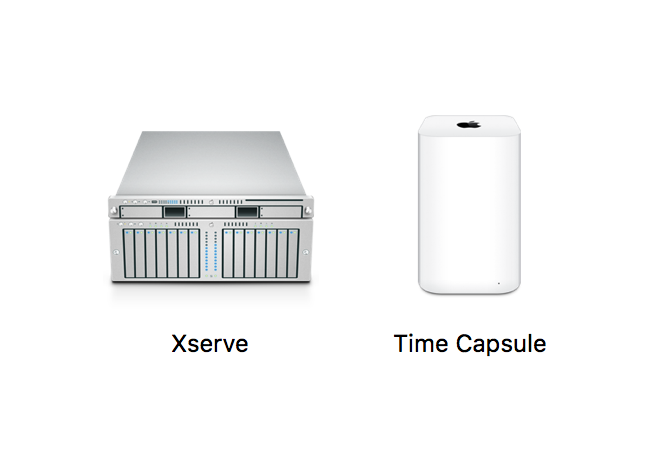
Ovviamente le icone potete cambiarle, semplicemente trovavo comodo poter usufruire di un file server e di una Time Machine in rete, a costo praticamente nullo. Alla prossima!